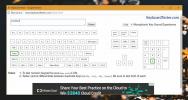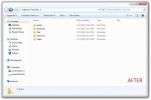Come disattivare la barra di gioco in Windows 10
Windows è ottimo per giocare se preferisci un PC su una piattaforma come PlayStation di Xbox. I giocatori che preferiscono un PC sosterranno che è meglio di una Xbox. Questo è un argomento da discutere nella sezione dei commenti di un oscuro video di YouTube, quindi non entriamoci. Se preferisci giocare su un PC, Windows è l'opzione migliore. Mac e Linux non si confrontano davvero. Per molto tempo, i giochi riguardavano davvero i giochi. Di recente, però, le persone hanno preso emittente gioco. Twitch è una testimonianza di quanto alla gente piace guardare i giocatori giocare online. È così popolare che Microsoft ha aggiunto una piccola funzionalità di registrazione e trasmissione di giochi in Windows 10. Puoi registrare il gioco e trasmetterlo oppure puoi disattivare la barra di gioco in Windows 10 se non ti piace.
È abbastanza facile disattivare la barra di gioco in Windows 10. Tutto quello che devi sapere è dove cercare. Questo metodo funziona in Windows 10 Creators Update. Apri l'app Impostazioni e vai al gruppo di impostazioni "Gioco".
Nella scheda Barra di gioco, disattiva l'opzione "Registra clip di gioco, schermate e trasmetti utilizzando la barra di gioco".

La barra di gioco non si aprirà più, indipendentemente dal fatto che si tocchi il collegamento Win + G o il pulsante X sul controller Xbox.

Se ti piace la barra di gioco ma non vuoi che si apra quando premi il pulsante X sul tuo controllore puoi disabilitarlo. Deseleziona l'opzione "Apri barra di gioco utilizzando questo pulsante su un controller". Questo non disattiverà la barra di gioco in Windows 10 ma impedirà l'apertura della barra di gioco quando premi il tasto X sul tuo Controller Xbox.
Viene visualizzata la barra di gioco, indipendentemente dal fatto che il sistema disponga o meno di Game DVR. Game DVR non funziona su tutti i sistemi che eseguono Windows 10. È bloccato su hardware specifico anche se non è necessario. Puoi ottenere Game DVR su un sistema non supportato con una piccola app anche se potrebbe non funzionare altrettanto bene.
La barra di gioco non ha nulla a che fare con la modalità di gioco. Se disattivi la barra di gioco in Windows 10, la modalità di gioco non viene disattivata. Per disattivare la modalità di gioco, devi accedere alla scheda Modalità di gioco nel gruppo di impostazioni di gioco. Un motivo per disattivare la barra dei giochi in Windows 10 è che a volte si scontra con i giochi in modalità a schermo intero. La funzionalità è una bella aggiunta da Microsoft ma ha i suoi bug.
Ricerca
Messaggi Recenti
Modo semplice per sincronizzare due cartelle con nsync [Windows]
Gli strumenti di sincronizzazione delle cartelle sono disponibili i...
Come aggiungere un tastierino numerico alla tastiera su Windows 10
Non tutte le tastiere, fisiche o meno, sono uguali. Le tastiere fis...
PySoft: ordina automaticamente i file in una cartella in sottocartelle in base al tipo
A tutti piace che le loro cose siano ben organizzate. A casa, in ca...

![Modo semplice per sincronizzare due cartelle con nsync [Windows]](/f/6800ebd3f25124a2eddd198af557dab5.jpg?width=680&height=100)